การใช้งาน E-doc ในการเพิ่มกลุ่มของการส่งเอกสาร
การใช้งาน E-doc ในการเพิ่มกลุ่มของการส่งเอกสาร
การสร้างกลุ่มสำหรับการส่งเอกสาร เป็นการสร้างกลุ่มที่เจ้าหน้าที่สารบรรณ สร้างขึ้นมาเพื่อความสะดวกในการส่งเอกสารซึ่งประกอบไปด้วยสมาชิกที่เป็นหน่วยงานและหรือบุคลากร ซึ่งกลุ่มส่งเอกสารที่ได้เพิ่มไว้จะแสดงให้เจ้าหน้าที่สารบรรณเลือกตอนดำเนินการส่งเอกสาร ซึ่งมีขั้นตอนในการสร้างดังนี้
ขั้นตอนที่ 1 ล็อกอินเข้าสู่ระบบ https://oauth.psu.ac.th/
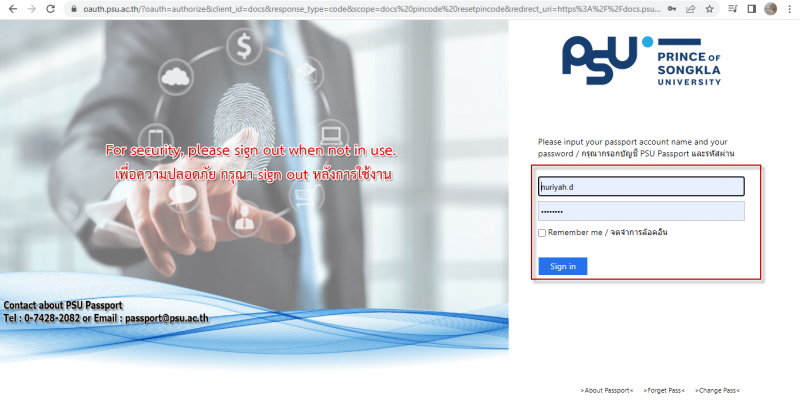
ภาพที่ 1 หน้าจอเข้าสู่ระบบ
ขั้นตอนที่ 2 เมื่อเข้าสู่ระบบเรียบร้อยแล้ว ไปที่เมนูการ "ตั้งค่า"
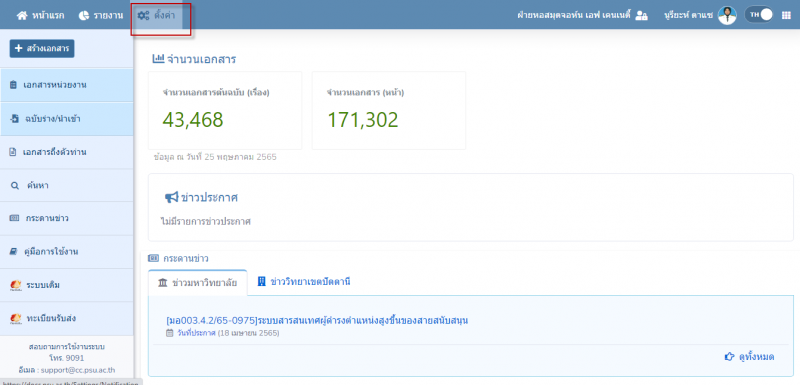
ภาพที่ 2 หน้าจอแรกของการเข้าสู่ระบบ
ขั้นตอนที่ 3 เลือกเมนูย่อย “กลุ่มส่งเอกสาร”
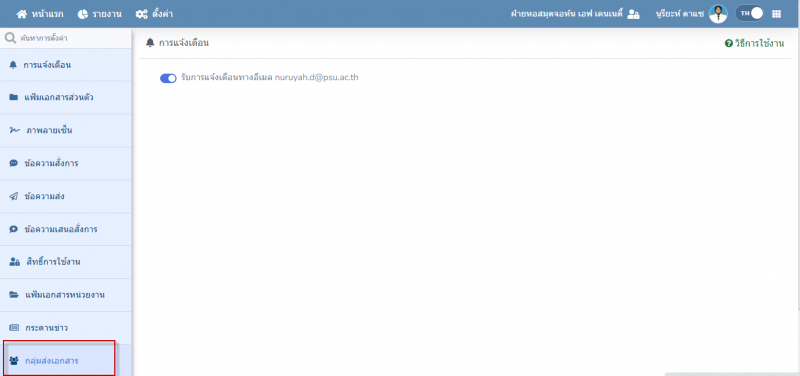
ภาพที่ 3 รูปขั้นตอนแรกของการสร้างกลุ่ม
ขั้นตอนที่ 4 ไปที่เมนู "เพิ่มกลุ่ม"
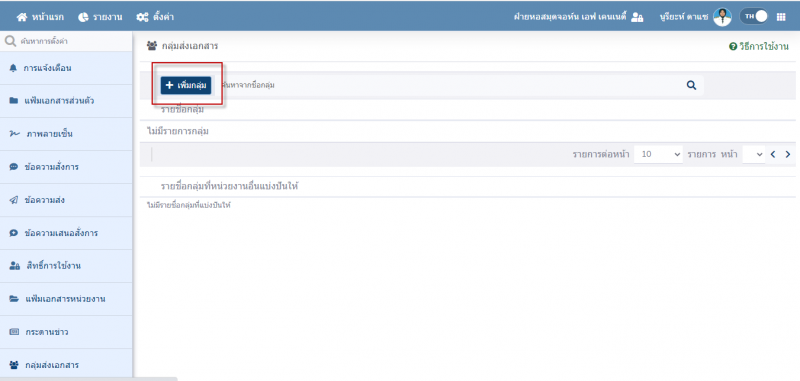
ภาพที่ 4 หน้าจอของการเพิ่มกลุ่ม
ขั้นตอนที่ 5 ตั้งชื่อกลุ่ม ในช่องว่าง ดังตัวอย่างในรูป แล้วทำการกด "บันทึก"
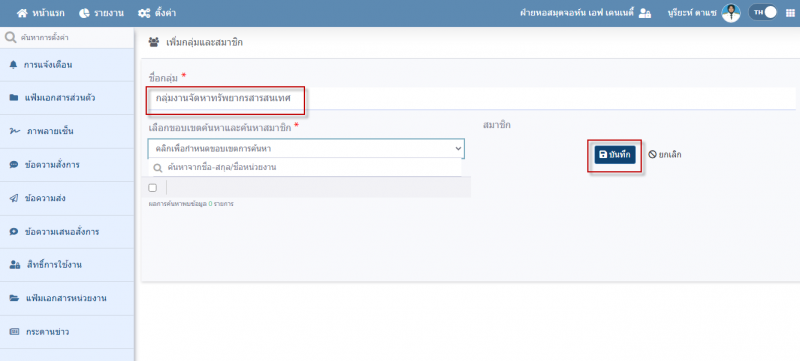
ภาพที่ 5 หน้าจอการเพิ่มชื่อกลุ่ม
ขั้นตอนที่ 6 ไปที่เมนูย่อย "จัดการข้อมูลสมาชิก" เพื่อเพิ่มสมาชิกเข้ากลุ่ม แล้วเลือกขอบแขตการค้นหาสมาชิก เช่น บุคลากรฝ่ายหอสมุดจอห์น เอฟ เคนเนดี้ และทำการค้นหาชื่อที่ต้องการเพิ่ม เช่น กุลวดี แล้วทำการกดเลือก
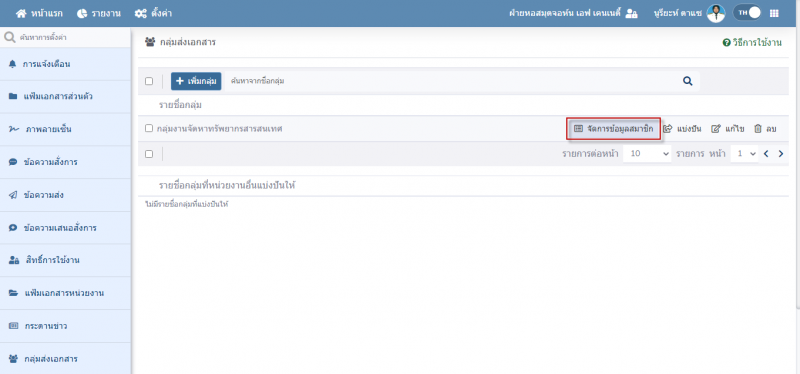
ภาพที่ 6 หน้าจอการจัดการข้อมูลสมาชิก
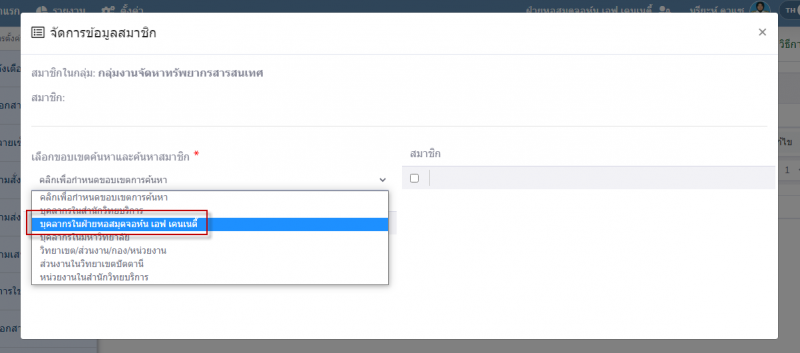
ภาพที่ 7 หน้าจอการเลือกขอบเขตการค้นหาสมาชิก
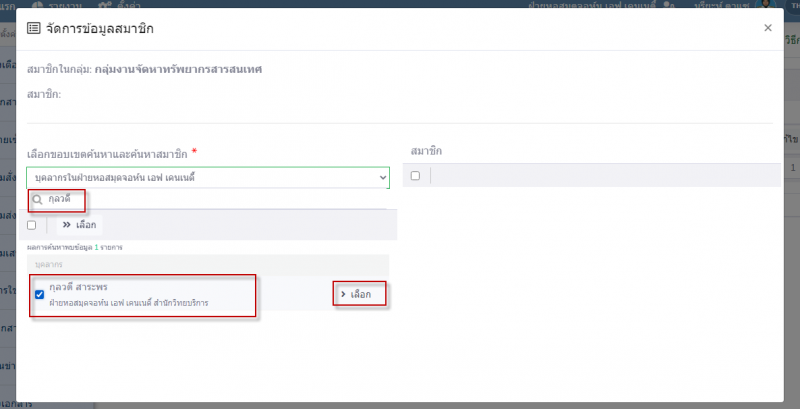
ภาพที่ 8 หน้าจอการค้นกาชื่อสมาชิกเพื่อเพิ่มไปยังกลุ่ม
ขั้นตอนที่ 7 กดปุ่ม “เลือก" หลังหน่วยงานหรือชื่อบุคลากรที่ต้องการเพิ่มเป็นสมาชิกในกลุ่ม หรือคลิกเครื่องหมายถูกหน้ารายการในกรณีที่ต้องการเพิ่มครั้งละหลายรายการแล้วกดปุ่ม "เลือก" เพื่อเพิ่มสมาชิกให้ครบถ้วนตามที่ต้องการ เมื่อเลือกครบถ้วนแล้วให้กด “บันทึก”
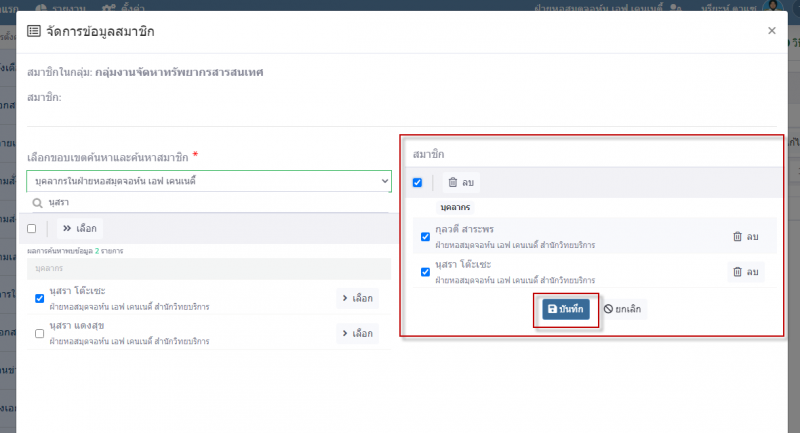
ภาพที่ 9 หน้าจอการบันทึกข้อมูลสมาชิกที่ได้เลือกไว้
ขั้นตอนที่ 8 จะปรกฎหน้าจอแสดงกลุ่มที่ได้สร้างไว้
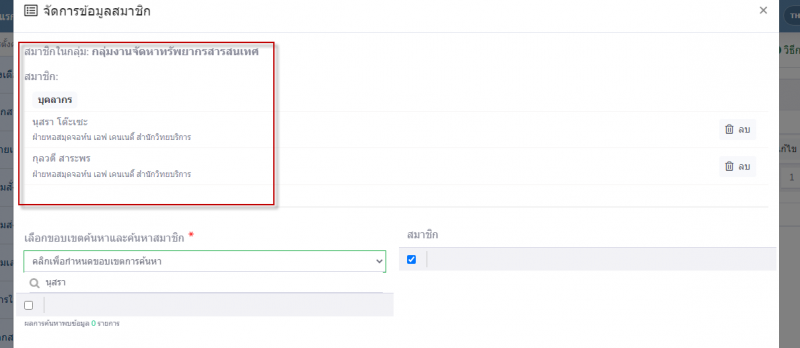
ขั้นตอนที่ 10 หน้าจอการแสดงผลการเพิ่มสมาชิกเข้ากลุ่ม
ขั้นตอนที่ 9 กลุ่มส่งเอกสารที่ได้เพิ่มจะแสดงให้เลือกเมื่อดำเนินการส่งเอกสาร ดังรูป
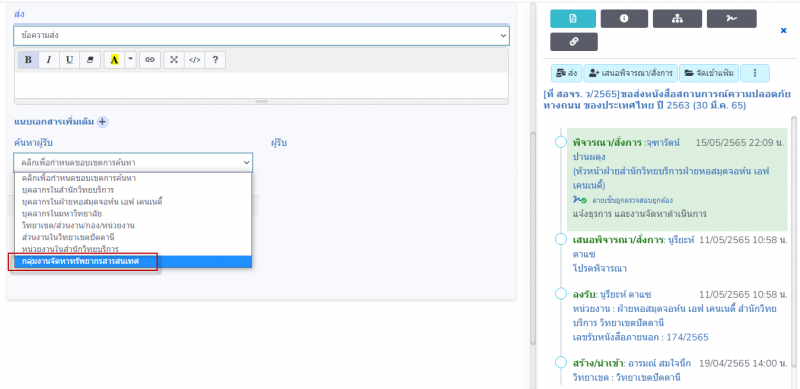
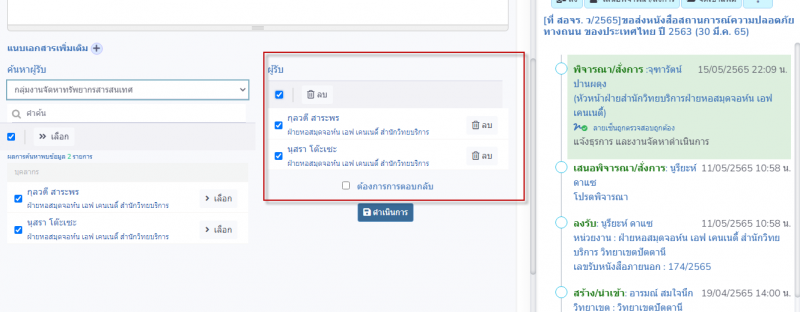
ภาพที่ 11 - 12 หน้าจอแสดงผลสำเร็จในการเพิ่มกลุ่ม เพื่อจัดส่งเอกสาร
- Log in to post comments
- 83 views
